Løs alle iOS-problemer som ødelagt skjerm, problem som sitter fast, etc. uten å miste data.
Ringer ikke iPhone for anrop eller meldinger? 11 måter å fikse det på nå
Gå glipp av viktige anrop pga. iPhonen ringer ikke kan være både frustrerende og upraktisk. I motsetning til andre problemer med at iPhone ikke fungerer, har iPhone ingen betydelige signaler når den ikke ringer for innkommende anrop. Ikke noe problem. Dette innlegget vil utforske hvorfor iPhonen din kanskje ikke ringer og gi mer enn ti praktiske løsninger for å gjenopprette enhetens normale varslingsfunksjoner, slik at du aldri går glipp av viktige anrop eller meldinger igjen.
Hvorfor ringer ikke iPhone lenger?
Hvis iPhonen din fungerer fint til daglig bruk, hvorfor kan du ikke høre den ringe når du mottar en samtale? Det er mange mulige årsaker til dette problemet, inkludert uventede innstillinger og problemer med iPhonens programvare eller maskinvare. For å identifisere problemet nøyaktig, følg disse trinnene for å identifisere potensielle årsaker til at iPhonen din ikke ringer raskt.
Årsak 1 – Stillemodus eller Ikke forstyrr-modus aktivert
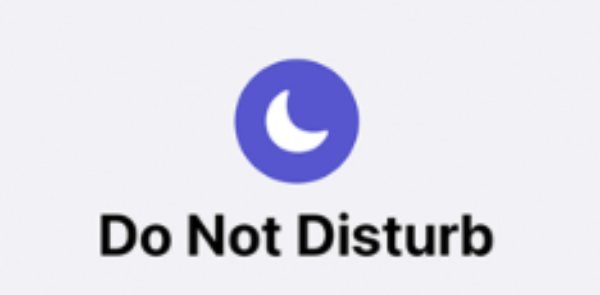
Hvis iPhonen din er satt til stillemodus eller har aktivert Ikke forstyrr, vil ikke innkommende anrop utløse noen lyd. I motsetning til mange telefoner har iPhonen en sidebryter som lar brukerne justere stillemodus direkte, som kan aktiveres utilsiktet. Begge modusene vil forhindre at iPhonen ringer. Sjekk alltid sidebryteren og Kontrollsenteret for å bekrefte om stillemodus eller Ikke forstyrr-modus er aktivert.
Årsak 2 – Volumet er satt for lavt
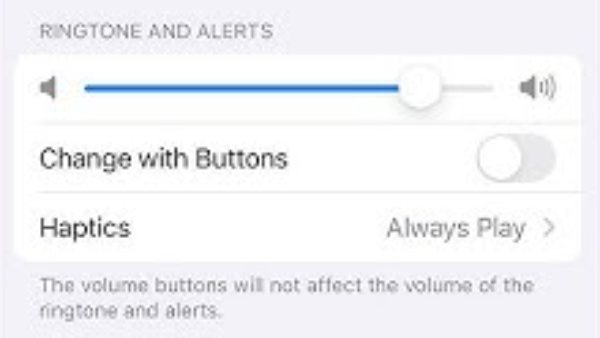
Noen ganger er ringetonevolumet for lavt til å høres. Justering av volumet med sideknappene eller via «Lyder og haptikk» i «Innstillinger» sikrer at innkommende anrop er hørbare. Lavt volum kan skape illusjonen om at iPhone bare vibrerer, ikke ringer.
Årsak 3 – Hodetelefoner eller Bluetooth-enhet tilkoblet
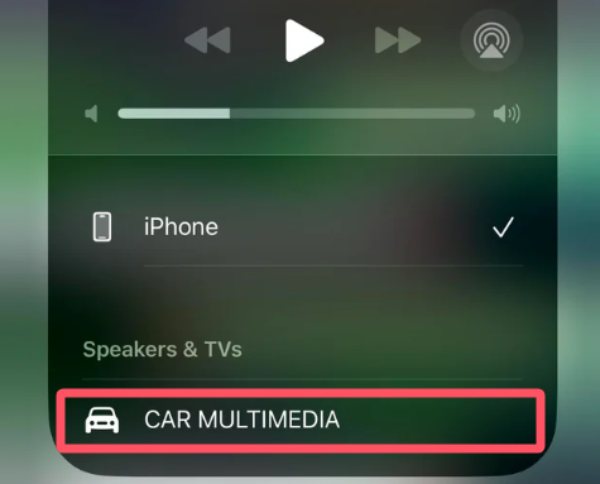
Hvis du er vant til å ha Bluetooth på iPhonen din slått på, bør du vurdere om ringetonen på iPhonen spilles av via AirPods eller en annen Bluetooth-enhet. Dette kan forhindre at du hører ringetonen på iPhonen riktig på telefonens høyttalere. Du kan koble fra Bluetooth i en kort periode eller slå den av for å se om ringetonen på iPhonen høres riktig ut neste gang du mottar en samtale.
Årsak 4 - Programvarefeil eller -feil
Systemfeil i iOS kan føre til at enheten slutter å ringe. Midlertidige feil kan forstyrre avspillingen av ringetoner. Å starte iPhone på nytt eller oppdatere til den nyeste iOS-versjonen løser ofte disse programvarerelaterte problemene.
Årsak 5 – Problemer med tilpassede ringetoner
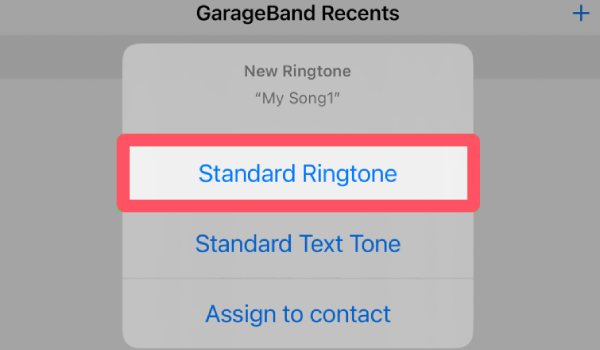
Har du angitt en egendefinert ringetone for iPhonen din? I så fall er det en ødelagt eller inkompatibel lydfil (ofte laget med feil iPhone-ringetoneapp) med den nåværende iOS-versjonen kan føre til at innkommende eller utgående anrop på iPhonen ikke ringer. Du kan tilbakestille iPhone-ringetonen til standardinnstillingen. Se senere om iPhonen ringer igjen neste gang du mottar en samtale.
Årsak 6 – Forstyrrelser i fokusmoduser (iOS 15+)
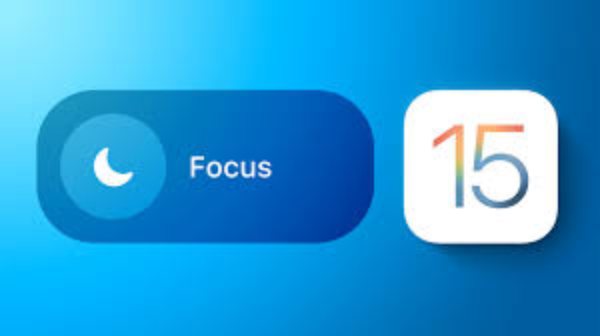
Apple tilbyr forskjellige fokusmoduser for ulike scenarier. I spesifikke moduser, for eksempel arbeid eller søvn, vil innkommende anrop automatisk slutte å ringe på iPhonen din. Sjekk og deaktiver fokusinnstillingene. Slik kan du fikse problemet med at iPhonen ikke ringer eller mottar anrop.
Årsak 7 - Blokkerte kontakter
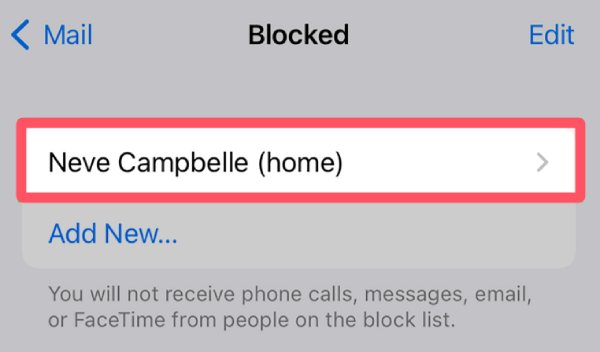
Har du noen gang blokkert noen før? Fordi anrop fra blokkerte numre ikke ringer på iPhonen din. Hvis du ved et uhell legger til en kontakt i blokkeringslisten, kan du gå glipp av anrop. Å se gjennom blokkeringslisten din kan identifisere og løse dette problemet.
Årsak 8 - Korrupte systeminnstillinger
Feil eller ødelagte lyd- og varslingsinnstillinger kan forhindre at iPhonen din lager lyder eller viser varsler. Den ultimate måten å sette alle innstillinger til standard er å tilbakestille alle innstillinger, inkludert Lyder og Haptikk, på iPhonen din. Ved å gjøre det kan du oppleve at riktig ringetone gjenopprettes.
Årsak 9 – Maskinvareproblemer med høyttaleren
En defekt høyttaler eller rusk som blokkerer høyttaleren kan hindre at iPhonen lager lyd. Testing av andre lyder eller avspilling av musikk kan bidra til å avgjøre om problemet er maskinvarerelatert og potensielt krever reparasjon.
Årsak 10 - Problemer med iOS-oppdatering
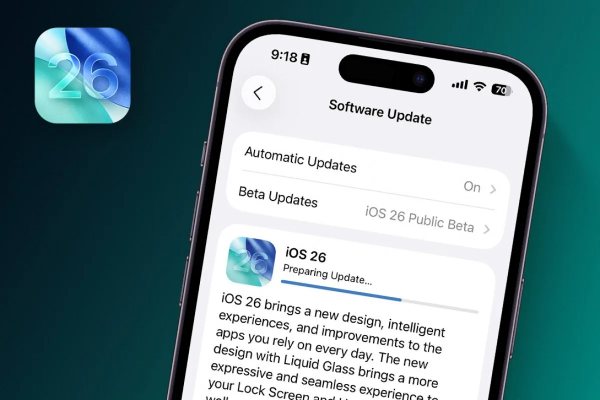
Selv om iOS 26 nylig ble lansert, og ga en ny opplevelse til iPhone, kan noen brukere oppleve midlertidige problemer med ringetone eller varsler på grunn av feil. I denne situasjonen kan du nedgradere iOS-en din og gjenopprette den til en stabil versjon.
10+ løsninger på at iPhone ikke ringer
Når iPhonen din slutter å ringe for innkommende/utgående anrop, varsler og mer, kan du gjøre følgende løsninger for å løse problemet.
1. iOS-systemreparasjon
Både den nyeste og utdaterte iOS-versjonen kan føre til at iPhonen ikke ringer. Noen kan imidlertid synes det er vanskelig å velge en spesifikk iOS-versjon som er kompatibel med iPhonen sin. Det er imidlertid noen risikoer forbundet med å starte en iPhone på nytt, 4Easysoft iOS Systemgjenoppretting er en pålitelig løsning. Du kan fikse ødelagte filer, feilfungerende innstillinger og mindre feil som påvirker lyd og varsler på en trygg måte. Slik at iPhonen din raskt og trygt kan gå tilbake til standardfunksjonalitet.

Løs 50+ iOS-systemproblemer, som fast, deaktivert, svart skjerm, etc.
Gi to reparasjonsmoduser for raskt eller fullstendig å fikse iOS-en din.
Tilbakestill iPhone/iPad/iPod enkelt uten passord/iTunes/iCloud.
Støtter alle iOS-modeller/versjoner, inkludert iPhone 17/Air og iOS 26.
100% Sikker
100% Sikker
2. Tving omstart av enheten
For iPhone som ikke ringer og mange andre problemer som ikke fungerer/svarer, forårsaket av mindre feil, kan en tvungen omstart fjerne dem. Denne enkle, men effektive metoden starter enheten helt på nytt, og løser ofte mindre programvareproblemer uten å påvirke dine personlige data.
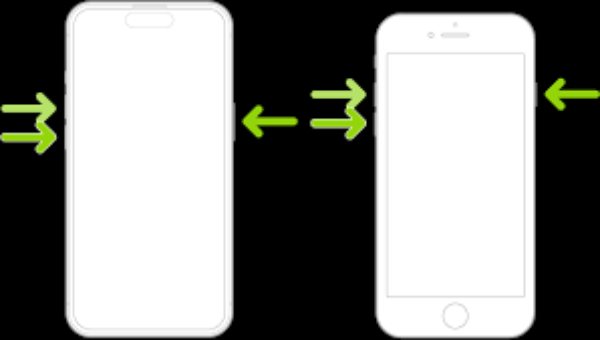
3. Deaktiver fokusmodus
Ikke forstyrr- eller fokusmodus kan dempe innkommende anrop, slik at det ser ut som om iPhonen din ikke ringer. Hvis du slår av disse modusene, sikrer du at anrop, varsler og varsler er hørbare igjen.
4. Sjekk ringetonevalg
Hvis du tror problemet ligger i den tilpassede ringetonen din, følger du disse trinnene for å lag iPhone-ringetone tilbake til standardalternativet, og sørg for at telefonen spiller av en lyd for innkommende anrop.
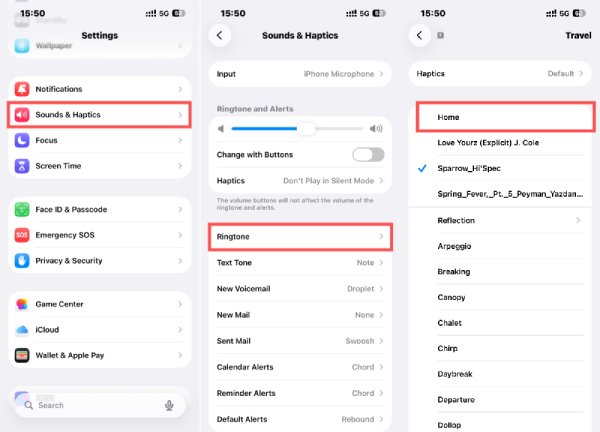
Trinn: I «Innstillinger» finner du fanen «Lyder og berøringsfølsomhet», trykker på «Ringetone»-knappen og velger standard ringetone.
5. Koble fra Bluetooth-enheter
For å håndtere muligheten for at lyden spilles av på andre Bluetooth-enheter og unngå at iPhone ikke ringer, kan du først koble fra Bluetooth-tilkoblingen for en kort feilsøking. Bluetooth-alternativet i kontrollsenteret kan ikke deaktiveres helt (for eksempel kan Apple Watch forbli tilkoblet). Du kan koble fra Bluetooth helt.
1. Åpne «Innstillinger»-appen.
2. Finn «Bluetooth»-fanen.
3. Trykk på «Bluetooth»-knappen for å koble fra.
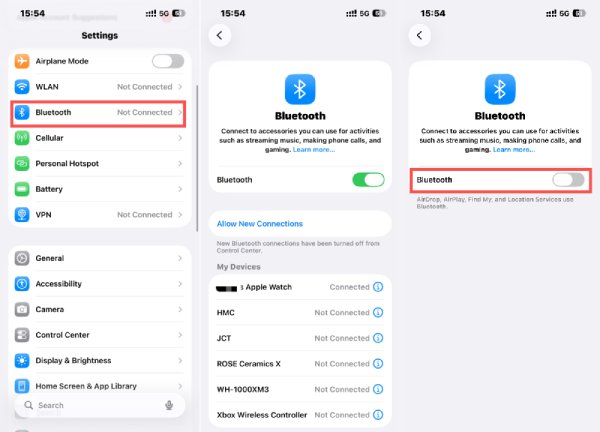
6. Gjennomgå CarPlay-innstillingene
CarPlay kan overstyre ringetoner mens den er koblet til et kjøretøy. Hvis du sjekker og justerer disse innstillingene, gjenopprettes vanlige anropsvarsler på iPhonen din.
7. Bekreft nummerblokkering
Anta at du tidligere har blokkert et visst antall kontakter eller telefonnumre, det kan være årsaken. Fordi du ikke kan ring noen som blokkerte degI så fall kan du se og konfigurere alternativet for å blokkere numre i avlytningsfunksjonen på nytt, for å sikre at du ikke støter på problemer med at iPhone ikke ringer når noen ringer. Metoden er som følger:
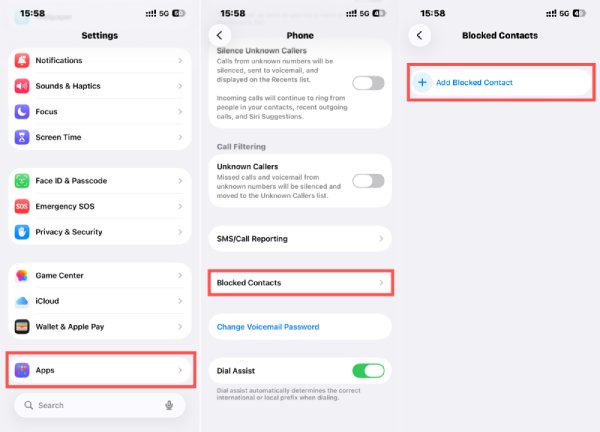
Trinn: I «Innstillinger» finner du fanen «App», navigerer til «Telefon» og trykker på knappen «Blokkerte kontakter» for å bekrefte.
8. Slå av og på stillemodus
Den fysiske lydløsbryteren på iPhonen din demper den. Hvis du sørger for at den er slått av, spilles vanligvis ringetoner av.
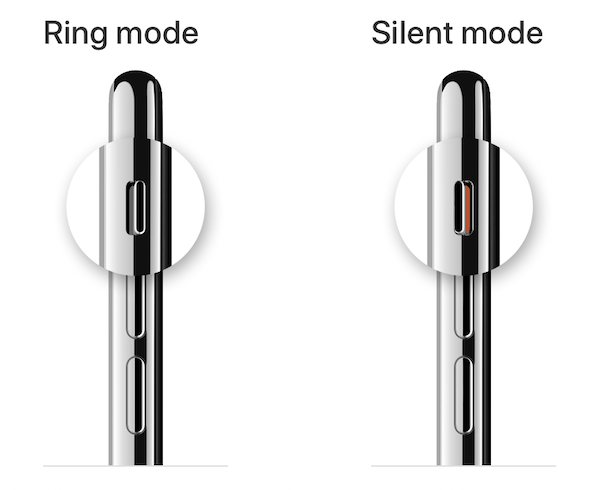
9. Slå av ukjente innringere
iPhone tilbyr alternativet «Anropsfiltrering», som, når det er aktivert, demper tapte anrop og talemeldinger fra ukjente numre, og du vil ikke høre iPhone ringe. Så for å deaktivere denne innstillingen, gjør du følgende:
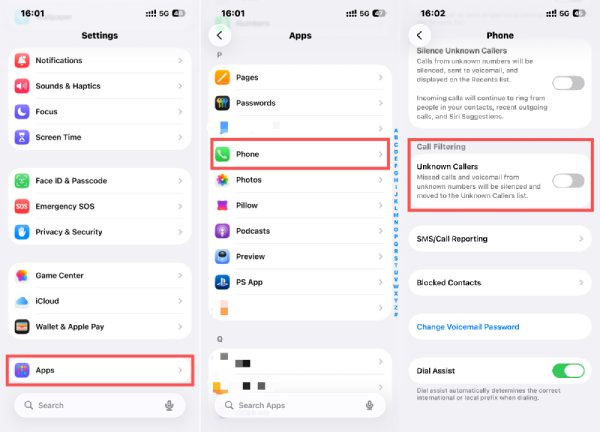
Trinn: I «Innstillinger» finner du fanen «App», navigerer til «Telefon» og trykker på knappen «Ukjente innringere».
10. Deaktiver Mac-anrop
Samtaler kan rutes til Mac-enheter via iCloud. Hvis du slår av samtalefunksjonaliteten på tilkoblede Mac-er, sørger du for at iPhonen ringer ved innkommende anrop.
11. Slå av viderekobling av anrop
Forresten, viderekobling av anrop omdirigerer innkommende anrop til et annet nummer. Hvis du slår av denne funksjonen, sikrer du at iPhonen din ringer som forventet.
Konklusjon
An iPhone ringer ikke Problemet kan føre til at du går glipp av viktig innhold. Dette kan være spesielt forvirrende når iPhonen din tydeligvis fungerer normalt. Å forstå årsaken og håndtere den kan være svært effektivt. For potensielle problemer forårsaket av iOS kan du bruke 4Easysoft iOS Systemgjenoppretting for å reparere dem og raskt gjenopprette iPhones ringetonefunksjon.
100% Sikker
100% Sikker



